Là một chuyên gia CNTT, tôi luôn tìm cách kích hoạt các phiên bản trước để khôi phục tệp trong Windows. Gần đây tôi đã tìm thấy một công cụ tuyệt vời cho phép bạn làm điều đó và tôi muốn chia sẻ nó với bạn.
Công cụ tôi tìm thấy được gọi là RecImg. Đây là một chương trình miễn phí cho phép bạn tạo một bản sao lưu cho hệ thống Windows của mình. Bằng cách này, nếu bạn cần khôi phục các tệp, bạn chỉ cần khôi phục hình ảnh và đưa mọi thứ trở lại như cũ.
Để sử dụng RecImg, chỉ cần tải xuống và cài đặt chương trình. Sau đó, mở nó và nhấp vào 'Tạo bản sao lưu'. Chọn một vị trí để lưu ảnh sao lưu, sau đó nhấp vào 'Bắt đầu'. Sau đó, chương trình sẽ tạo hình ảnh và lưu nó vào vị trí đã chọn.
Nếu bạn cần sử dụng ảnh sao lưu, chỉ cần mở RecImg và nhấp vào 'Khôi phục'. Chọn hình ảnh sao lưu bạn muốn sử dụng, sau đó nhấp vào 'Bắt đầu'. Sau đó, chương trình sẽ khôi phục hình ảnh và bạn sẽ có thể truy cập lại các tệp của mình.
Tôi hy vọng công cụ này hữu ích cho bạn. Nếu bạn có bất kỳ câu hỏi nào, vui lòng gửi chúng trong phần bình luận bên dưới.
Những phiên bản trước là một tính năng của File Explorer sẽ giúp bạn khôi phục các phiên bản trước của tệp hoặc thậm chí khôi phục các tệp đã xóa nếu bạn đã xóa tệp khỏi thùng rác. Bạn có thể truy cập các phiên bản trước của một ổ cứng cụ thể và một thư mục cụ thể trên ổ cứng đó bằng cách mở các thuộc tính của nó. Theo mặc định, tính năng Phiên bản trước không được bật trên PC chạy Windows 11/10. Nếu bạn đang xem các phiên bản trước, bạn sẽ thấy ' Không có phiên bản trước ' tin nhắn. Trong bài này chúng ta sẽ thấy cách bật các phiên bản trước để khôi phục tệp trong windows 11/10 .
cách kích hoạt bảo vệ ảnh hồ sơ facebook

Cách bật các phiên bản trước để khôi phục tệp trong Windows 11/10
Các phiên bản trước giữ lại Bản sao bóng tối của ổ đĩa đã chọn. Bản sao ẩn này chứa tất cả dữ liệu trên ổ cứng này. Nếu bạn xóa dữ liệu khỏi ổ cứng, bạn có thể khôi phục dữ liệu đó bằng tính năng 'Phiên bản trước'. Bạn có thể kích hoạt các phiên bản trước để khôi phục tệp trong Windows 11/10 bằng cách sử dụng:
- Lịch sử tệp
- Trình lập lịch tác vụ bằng cách tạo các bản sao ẩn
Chúng ta hãy xem xét từng phương pháp một.
1] Bật các phiên bản trước để khôi phục tệp bằng lịch sử tệp.
Lịch sử tệp là một tính năng trong Windows 11/10 giúp lưu các bản sao tệp của bạn để bạn có thể khôi phục chúng nếu chúng bị mất hoặc bị hỏng. Nếu bạn muốn bật các phiên bản trước, bạn cần bật lịch sử tệp trên PC của mình. Để bật hoặc bật Lịch sử tệp, bạn phải kết nối thiết bị lưu trữ bên ngoài với máy tính của mình. Thiết bị lưu trữ này có thể là ổ flash hoặc ổ cứng.
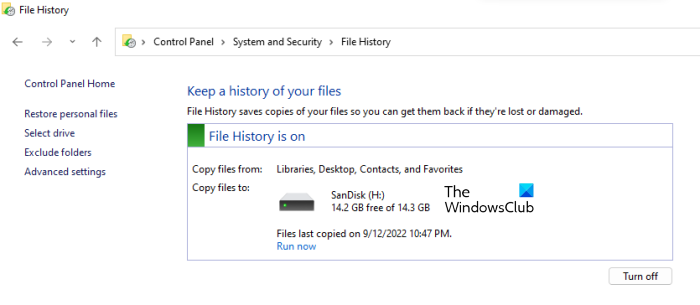
Để bật lịch sử tệp, hãy làm theo các bước dưới đây:
- Kết nối thiết bị lưu trữ bên ngoài với máy tính của bạn.
- Mở bảng điều khiển.
- Chọn Loại TRONG Xem theo cách thức.
- Đi đến Hệ thống và Bảo mật > Lịch sử Tệp .
- Windows sẽ tự động phát hiện thiết bị lưu trữ bên ngoài được kết nối với máy tính của bạn và hiển thị nó trong lịch sử tệp của bạn.
- Nhấp chuột Bật .
Khi bạn bật Lịch sử tệp, nó sẽ bắt đầu sao lưu vào thiết bị lưu trữ bên ngoài. Thời gian Lịch sử tệp cần để sao lưu các tệp của bạn tùy thuộc vào số lượng tệp bạn có trên máy tính của mình. Nếu Lịch sử tệp không tự bắt đầu, hãy nhấp vào chạy ngay đi .
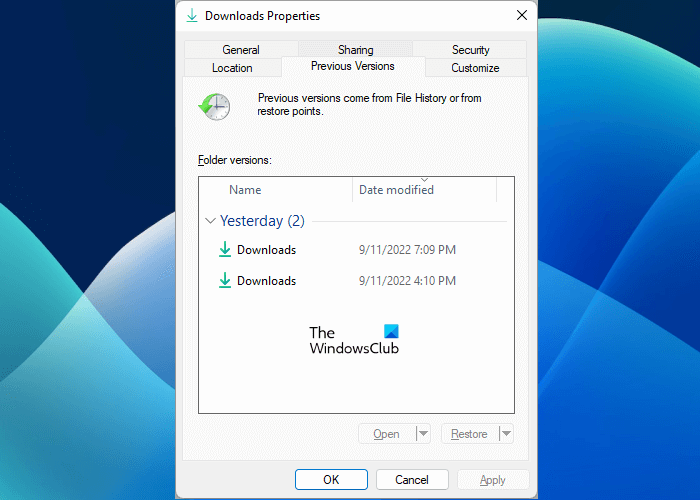
Sau khi quá trình sao lưu hoàn tất, bạn sẽ thấy các điểm khôi phục trong phần Phiên bản trước của thư mục. Để xem hoặc khôi phục các phiên bản trước của một thư mục cụ thể, hãy nhấp chuột phải vào thư mục đó và chọn Đặc trưng . Sau đó đi đến Những phiên bản trước chuyển hướng
Xin lưu ý rằng Lịch sử tệp sao lưu máy tính để bàn, danh bạ, nội dung tải xuống, nhạc, video, v.v. Nó không sao lưu các phân vùng ổ cứng của bạn như C, D, F, v.v. Tôi không tìm thấy bất kỳ tùy chọn nào. để bật các phiên bản trước trên phân vùng đĩa cứng bằng lịch sử tệp.
Nếu bạn muốn bật các phiên bản trước đó trên các phân vùng ổ cứng như C, D, F, v.v., bạn cần tạo các bản sao ẩn cho các phân vùng ổ cứng đó. Bạn có thể làm điều này với Trình lập lịch tác vụ. Chúng tôi đã giải thích nó trong phương pháp sau đây.
2] Bật các phiên bản trước để khôi phục tệp bằng Trình lập lịch tác vụ.
Nếu bạn muốn bật tính năng 'Phiên bản trước' trên tất cả các phân vùng đĩa cứng, bạn cần tạo các bản sao ẩn cho tất cả các phân vùng một cách riêng biệt bằng Trình lập lịch tác vụ. Trình lập lịch tác vụ là một ứng dụng trên máy tính Windows được sử dụng để lên lịch cho các tác vụ. Bạn có thể đặt Trình lập lịch tác vụ để tạo các bản sao ẩn của một ổ cứng cụ thể một lần, hàng ngày, hàng tuần hoặc hàng tháng.
Chúng tôi đã giải thích toàn bộ quá trình dưới đây:
- Mở Trình lập lịch tác vụ.
- Tạo một thư mục riêng cho các tác vụ tùy chỉnh của bạn.
- Tạo một tác vụ mới để tạo các bản sao ẩn của một phân vùng đĩa cứng cụ thể.
Hãy xem xét tất cả các bước này một cách chi tiết.
Nhấp vào 'Tìm kiếm Windows' và nhập 'Trình lập lịch tác vụ'. Chọn ứng dụng Trình lập lịch tác vụ từ kết quả tìm kiếm. Thao tác này sẽ mở Trình lập lịch tác vụ.
Bây giờ, nhấp chuột phải vào Thư viện lập lịch tác vụ ở bên trái và chọn thư mục mới . Đặt tên cho thư mục mới này bất cứ điều gì bạn thích. Tôi đặt tên cho thư mục mới là Nhiệm vụ tùy chỉnh. Bây giờ, nhấp chuột phải vào thư mục bạn vừa tạo, giả sử 'Tác vụ người dùng













